- ppt中背景图片透明度:wps图片透明度怎么调?
- ppt图表怎么编辑数据:波士顿矩阵——瘦狗产品PPT模板下载
- ppt图表坐标轴自定义:40张鱼骨递进交叉PPT图表
- ppt教程网:如何利用制图的法则设计PPT
下面的是PPT教程网给你带来的相关内容:
ppt的动画效果怎么全部应用:PPT中自定义动画功能如何使用?
PPT是教学中常用的办公软件,直观形象,文字图片可以根据需要定时出现,吸引学生注意力,这就需要用到PPT中的自定义动画功能,具体如何使用呢?
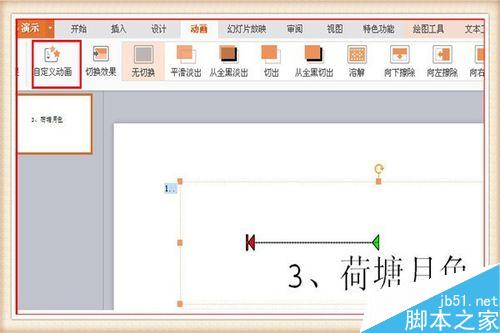
方法/步骤
1、打开PPT软件,在演示文稿文本编辑框内输入自己要输入的文字,输入完毕后,再选中文字。
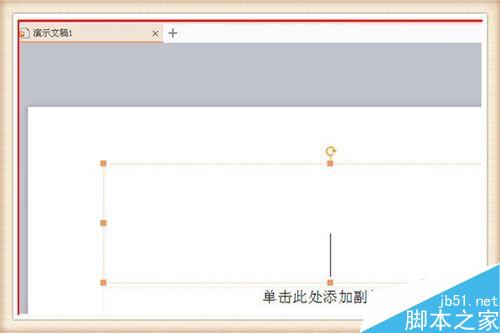

2、选中文字后,在最上方找到“动画”,单击一下,在下方就会出现“自定义动画”,再单击一下自定义动画。

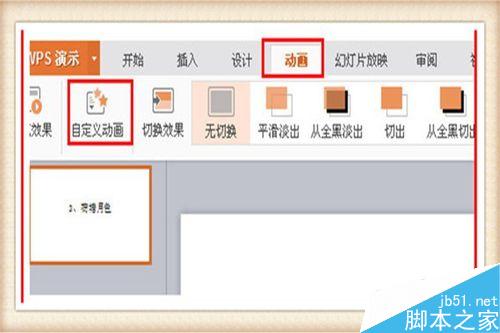
3、这时候在右侧就会出现自定义动画的一些操作设置功能了,单击自定义动画下方的添加效果,会出现常用的四种功能,先介绍进入,单击一下“进入”。出现进入给出的几种效果,不喜欢的话,可以单击其他效果。
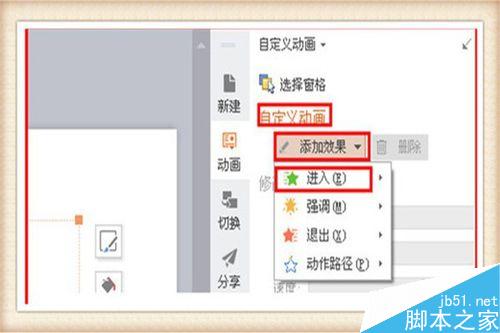
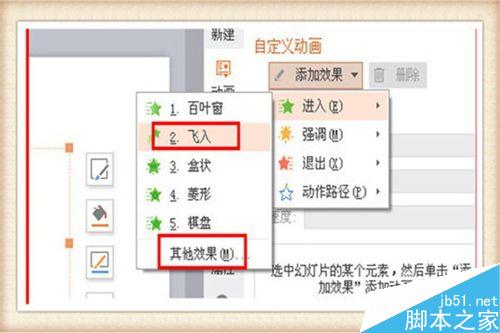
4、单击其他效果后,给出的进入效果更多一些ppt的动画效果怎么全部应用:PPT中自定义动画功能如何使用?,可以单击选中自己喜欢的一种效果,单击下方的确定就可以了,同时也会出现预览效果的。
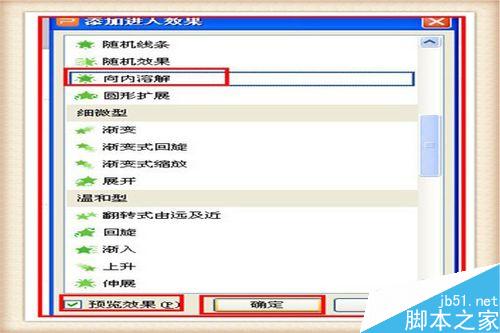
5、添加效果的第二三种功能是强调,强调,退出和进入操作一样,不多加介绍了。
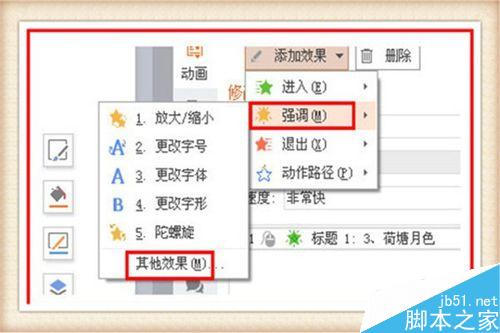

6、动作路径,是文字在PPT中的进入退出的路径,单击动作路径,也是出现模板给出的几种方向,更主要的是这里可以自己绘制动作路径。
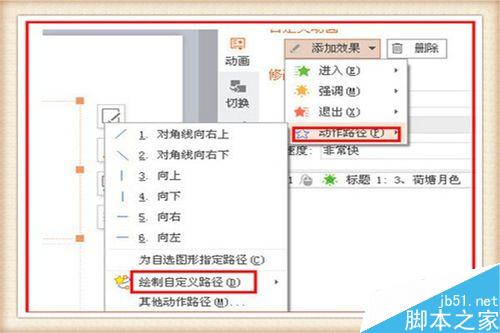
7、全部设置完成后,不满意的还可以修改,在下方的修改所选效果中,可以设置文字图片什么时候进入和退出,进入和退出的速度等,单击后面的黑色小三角就可以完成设置了。
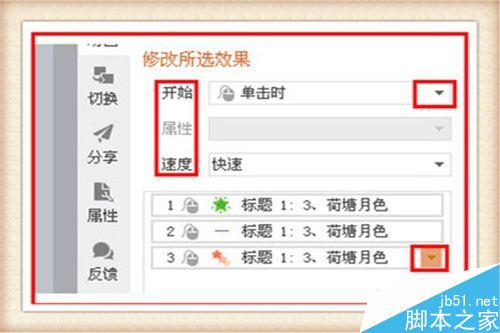
8、如果不满意步骤设置或者设置错误了,单击步骤后面的小黑色三角可以进行删除,想设置具体的文字出现时间,可以单击黑色小三角后,出现定时ppt的动画效果怎么全部应用,单击定时,就可以输入具体的时间了,最后单击播放,就可以看到效果了。
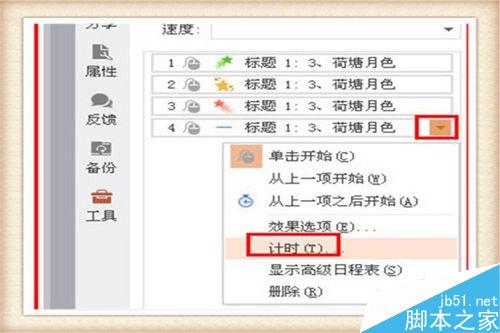
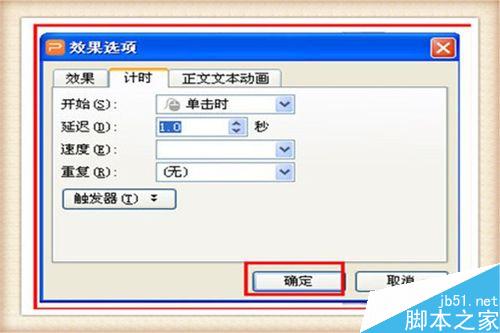
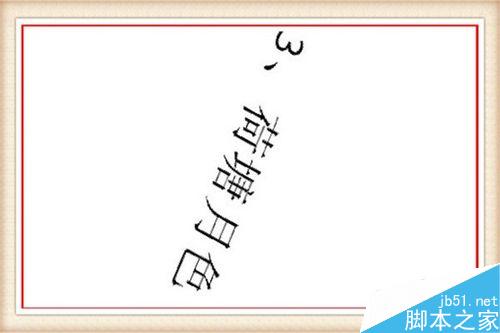
以上就是PPT中自定义动画功能如何使用方法介绍,操作很简单的,大家学会了吗?希望能对大家有所帮助!
感谢你支持pptjcw.com网,我们将努力持续给你带路更多优秀实用教程!
上一篇:ppt效果选项自顶部怎么设置:ppt自动播放怎么设置每页间隔时间 ppt怎么设置每页的播放时间 下一篇:ppt效果选项:如何添加压缩和浮动效果
郑重声明:本文版权归原作者所有,转载文章仅为传播更多信息之目的,如作者信息标记有误,请第一时间联系我们修改或删除,多谢。

